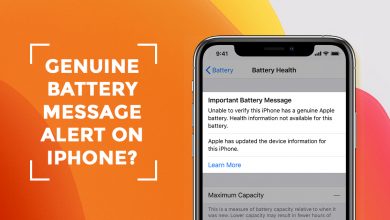3 способа получить голосовые заметки с iPhone без iTunes

[ad_1]
📱⭐
Ваш iPhone сегодня может делать что угодно. Вы можете записывать важные разговоры, записывать вдохновляющие идеи и даже записывать свою музыку. Голосовые заметки очень помогают нам в этом отношении. Но как только ваше устройство начинает заполняться, вам нужно перенести часть его с вашего iPhone (независимо от того, iOS 12, 13 или 14) на ваш ПК.
Но поскольку Apple не позволяет пользователям легко отправлять данные на другое устройство или ПК, у вас обязательно возникнут проблемы. Однако это не означает, что это невозможно.
Существуют различные способы передачи голосовых заметок с iPhone на компьютер без iTunes. Мы включили 3 из этих методов в пост: использование электронной почты, использование опции Dropbox и использование экстрактора данных iPhone под названием iMyFone D-Back.
- Часть 1. Получите голосовые заметки с iPhone с помощью электронной почты
- Часть 2. Получите все свои голосовые заметки с iPhone с помощью стороннего инструмента (поддерживается iOS 14/13/12)
- Часть 3. Получите голосовые заметки с iPhone с помощью Dropbox
1. Получите голосовые заметки с iPhone с помощью электронной почты
Шаг 1: В приложении голосовых заметок на телефоне вы увидите все файлы заметок. Нажмите на тот, который вам нужен.
Шаг 2: Нажмите кнопку «Поделиться».
Шаг 3: В списке вариантов выберите «Почта».
Шаг 4: Введите идентификатор электронной почты, на который вы хотите отправить заметку, и нажмите «Отправить».
Шаг 5: Получите доступ к почте с вашего ПК и загрузите файл.

Этот способ рекомендуется только в том случае, если вам нужно передать небольшое количество голосовых заметок iPhone на компьютер, поскольку это требует повторяющихся операций. Если голосовых заметок много, можно воспользоваться следующим описанным способом.
2. Получите все голосовые заметки с iPhone с помощью стороннего инструмента
Вы также можете выбрать средство извлечения данных iPhone, которое поможет вам извлечь одну или несколько голосовых заметок с вашего iPhone на компьютер. iMyFone D-Back — одно из самых удобных и эффективных программ, которое помогает передавать данные с iPhone на компьютер независимо от того, существуют они или удалены.
iMyFone D-Back Восстановление данных iPhone (совместимо с iOS 14/13/12/11)

Ключевая особенность:
- Он может экспортировать как текущие, так и потерянные голосовые заметки с айфона на комп.
- Он может извлекать голосовые заметки из резервных копий iTunes/iCloud если файлы на вашем iPhone не найдены.
- Вы можете передавать голосовые заметки поштучно или в пакетах.
- Теперь полностью совместим с последним iOS 14/13 и iPhone 11/ XS/XR/XS Макс..


Шаги, чтобы получить голосовые заметки с вашего iPhone на компьютер без iTunes
Шаг 1: Подключите ваш iPhone к компьютеру и запустите приложение. Когда программа откроется, выберите параметр «Восстановить с устройства iOS» с левой стороны. Нажмите на зеленую кнопку «Пуск».

Шаг 2: На следующей странице будет список типов файлов, которые вы можете восстановить. Выберите опцию «Голосовая заметка» и нажмите «Далее».

Шаг 3: На появившемся экране вы сможете увидеть список всех заметок. Отметьте те, которые вы хотите перенести на свой компьютер. Нажмите на кнопку «Восстановить». Появится диалоговое окно. Укажите папку, в которую вы хотите экспортировать заметку. После этого ваши файлы будут сохранены на вашем ПК.

В течение всего процесса вам не нужно использовать iTunes для получения голосовых заметок с iPhone. Вы также можете использовать iMyFone D-Back для передачи других важных файлов, таких как фотографии, сообщения и многое другое. Это программное обеспечение позволяет передавать до 20+ типов файлов с вашего устройства/резервной копии iTunes/резервной копии iCloud на ПК/Mac.
3. Получите голосовые заметки с iPhone с помощью Dropbox
Другой возможный способ — использовать Dropbox. Убедитесь, что вы приобрели облачное хранилище в Dropbox, а затем выполните следующие действия.
Шаг 1: Откройте приложение Memo на своем iPhone и выберите файл, который хотите передать.
Шаг 2: В появившихся вариантах нажмите «Сохранить в Dropbox».
Шаг 3: Если вы хотите выбрать папку, отличную от папки по умолчанию, для сохранения файла, нажмите «Выбрать другую папку», а затем «Сохранить».
Шаг 4: Откройте Dropbox на своем ПК и играйте.

Вот и все. Среди упомянутых выше решений первое является самым простым в эксплуатации. Однако, если вам нужно передавать голосовые заметки в пакетном режиме, рекомендуется попробовать iMyFone D-Back.


[ad_2]
Заключение
В данной статье мы узнали3 способа получить голосовые заметки с iPhone без iTunes
.Пожалуйста оцените данную статью и оставьте комментарий ниже, ели у вас остались вопросы или пожелания.